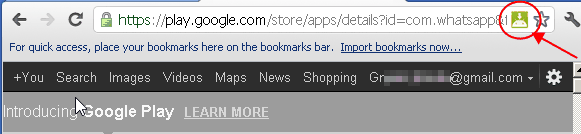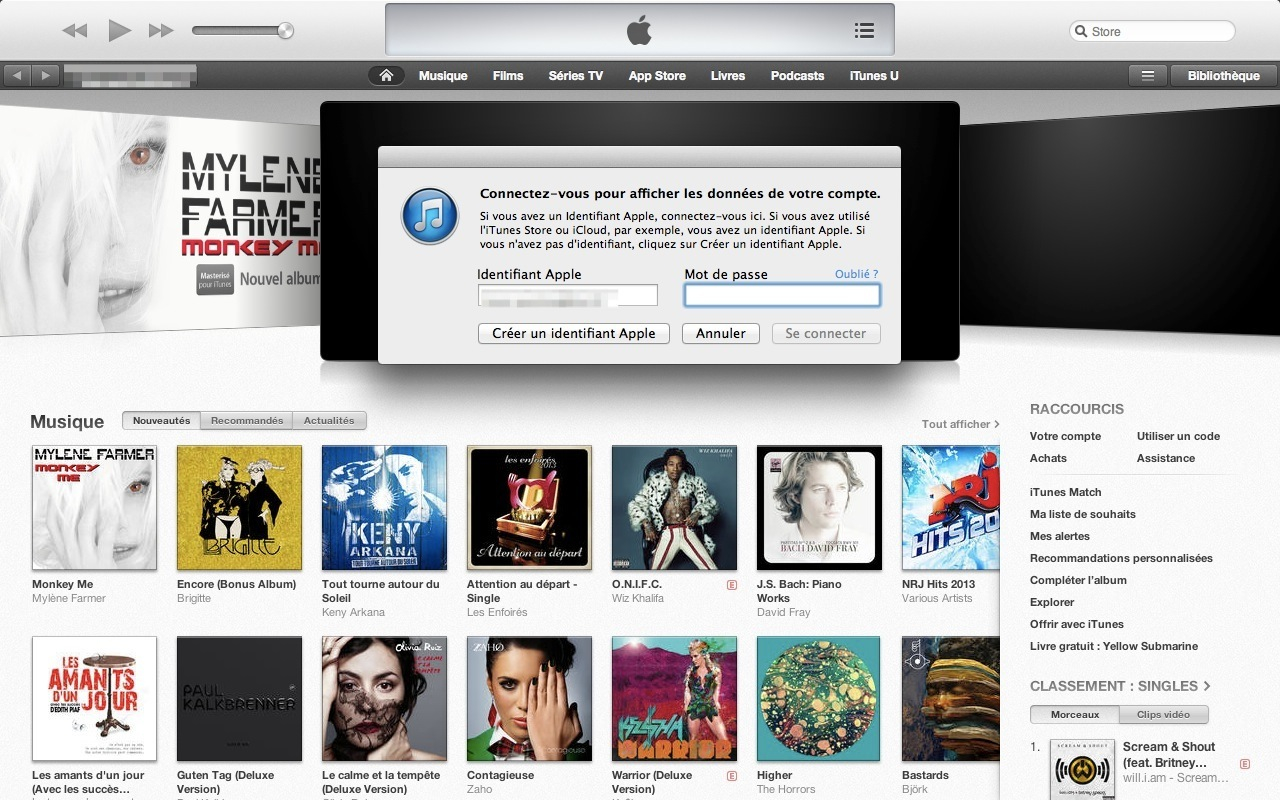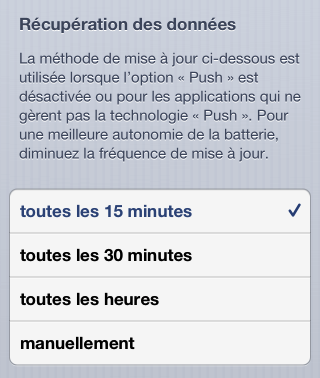Voici comment enregistrer une page Web en PDF sur Google Chrome
Le navigateur Google Chrome vous permet d’enregistrer n’importe quelle page web sous la forme d’un document PDF.
Il est beaucoup plus pratique pour un utilisateur d’archiver sur son ordinateur des articles qui lui intéressent, en sauvegardant la page web en PDF.
Procéder ainsi.
- Rendez-vous sur la page à enregistrer en PDF, mais en utilisant Google Chrome comme navigateur.
- Cliquez sur le bouton Personnaliser et configurer Google Chrome puis cliquez sur Imprimer. Vous pouvez aussi utiliser le raccourci clavier Ctrl + P.
- Dans la zone Destination, cliquez sur le bouton Changer.
- Cliquez sur Enregistrer au format PDF.
- Cliquez alors sur le bouton Enregistrer.
- Choisissez l’endroit où enregistrer votre document PDF. Renommez-le si besoin et cliquez sur Enregistrer.
La page Web est enregistrée en PDF.